Metoder til at løse Realme genstart og frysning problem
Android Tip Og Tricks / / August 05, 2021
Det er ikke almindeligt, at din telefon genstarter sig tilfældigt, mens du udfører en opgave. Et andet resonansproblem er, når skærmen fryser og ikke tillader brugeren at trykke eller gøre noget på skærmen. Begge disse problemer er klassificeret som Realme genstart og fryseproblem, da vi bestrider en eksplicit guide til kun at løse problemet for Realme-smartphones, men du kan tjekke en bred vifte af smartphone-mærker på GetDroidTips. Nu sker det.
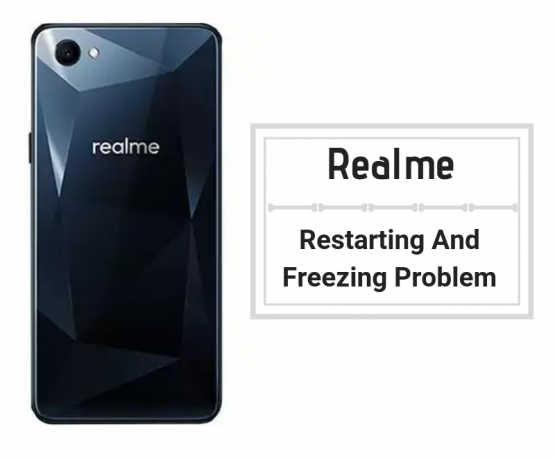
Indholdsfortegnelse
-
1 Sådan løses Realme genstart- og fryseproblem?
- 1.1 Genstart smartphonen
- 1.2 Frigør intern lagerplads
- 1.3 Begræns antallet af apps, der bruges i realtid
- 1.4 Afinstaller eller deaktiver uønskede apps
- 1.5 Start i sikker tilstand til diagnose
- 1.6 Slet alle cache-filer på app-niveau
- 1.7 Tør al lagercache ud
- 1.8 Tør cachepartition
- 1.9 Kontroller for vira / malware
- 1.10 Tredjeparts apps, der optimerer systemet
- 1.11 Opdater alle de installerede apps
- 1.12 Hent den nyeste OS-opdatering / brugerdefinerede ROM
- 1.13 Udfør en gendannelsesfabrik
- 1.14 Få hjælp fra en tjenesteudbyder
Sådan løses Realme genstart- og fryseproblem?
Genstart smartphonen
Det er den grundlæggende metode til at rette ethvert softwarefejl eller netværksrelateret problem. Det er så simpelt som det lyder. Du skal blot trykke længe på tænd / sluk-knappen og slukke for telefonen. Vent et par sekunder, før du genstarter telefonen, og der har du det. Forvent, at telefonen fungerer fint, men lad den ikke være inaktiv, men brug nogle af nedenstående metoder for at forhindre, at skærmen fryser igen eller tilfældig genstart også.
Frigør intern lagerplads
Det meste af tiden, når en bruger står over for, at Realme genstarter og fryser, skyldes det hovedsageligt befolkede apps og beskadiget cache og lagring, så lad os tackle det en efter en. Først og fremmest bruges intern lagring af apps installeret i telefonen, og der skal derfor være en brøkdel af lagring alene, fordi lagring af filer fuldt ud ville resultere i nedsættelse af telefonens ydeevne og app går ned. Som anbefalet skal du opbevare mindst 500 MB til 1 GB i en 4 GB ROM-smartphone, 1 GB til 1,5 GB i en 8 GB ROM, 1,5 GB til 2 GB i 16 GB osv. Selvom disse er eskalerede tal, vil det hjælpe med at opretholde den optimale ydeevne for en telefon.
Begræns antallet af apps, der bruges i realtid
Android OS tillader åbning og brug af flere apps på én gang. Men hvor mange apps skal du bruge på et givet tidspunkt? Nå, hvis du har en 6 GB eller 8 GB RAM, ville 15 eller flere apps, der åbnes samtidigt, ikke forårsage noget problem. Men da Android-smartphones er udbredt med hensyn til konfiguration, vil en telefon med 1 GB RAM lide præstationsangst, hvis 4 eller 5 apps er åbne på samme tid. Således anbefales det at lukke apps, når du er færdig med at arbejde med for at aflaste telefonen fra uønsket overdreven belastning.
Afinstaller eller deaktiver uønskede apps
Som sagt, jo flere apps, jo større er problemet på en Android-smartphone. Måske er det ideelt at slippe af med et par uønskede apps, som vi alle har på vores smartphones. Bemærk, at du kan afinstallere en downloadet app ved blot at fortsætte mod Indstillinger >> Apps >> Downloadet og så, afinstallere de apps, som du ikke har brug for. Tværtimod er præinstallerede apps ikke beregnet til at blive afinstalleret, men du kan altid deaktivere dem ved blot at gå igennem Indstillinger >> Apps >> Alle og tryk på ‘DeaktiverKnappen.
Start i sikker tilstand til diagnose
Du kan starte i sikker tilstand ved at slukke for telefonen. Tryk nu på tænd / sluk-knappen for at genstarte telefonen, og netop når telefonen vibrerer for at tænde, skal du trykke på både lydstyrke op og ned-tasterne sammen, og det skal med det samme lede dig i sikker tilstand. Når du er i sikker tilstand, skal du kontrollere, om telefonen fungerer korrekt eller ej. Hvis ja, er problemet bestemt en downloadet app, så tjek og afinstaller en nyligt downloadet app. Men hvis telefonen fungerer det samme i sikker tilstand, kan det være en forudinstalleret app eller et hardwareproblem, som du bliver nødt til at rette. Følg den sidste metode for at afinstallere en forudinstalleret app, mens et hardwareproblem kræver et autoriseret servicecenters hjælp.
Slet alle cache-filer på app-niveau
Apps og processer bruger RAM til midlertidig lagring af data, som derefter gemmes som cache-filer på ROM. Nu er problemet med cache-filer, at det let bliver ødelagt og forårsager mange problemer på en smartphone. Det er ofte korreleret med skærmfrysning, og det er derfor ideelt at slippe af med det. For at rydde cache på app-niveau skal du få adgang til Indstillinger app på din enhed og fortsæt til Apps >> Kører. En liste over apps vises, hvor du kan trykke på hver app en efter en og trykke på 'Ryd cache' og 'Slet data'.
Tør al lagercache ud
En anden metode til at rydde cache-filer (da der er mange typer cache-filer), skal du trække dig tilbage til Indstillinger >> Opbevaring >> Cache-filer. Her vises en meddelelse på skærmen, som du kan slette med det samme. Bemærk, at du vil bemærke en pludselig ændring i telefonens ydeevne, derfor anbefaler vi brugere at anvende den mindst en gang hver dag.
Tør cachepartition
Efter at have ryddet app-cache og lagringscache, er det tid til at rydde alle filer, der er tilbage i cachepartitionen. Du har brug for en bestemt proces for at gå ind i gendannelsestilstand, hvorfra du kan udslette cache-partition uden besvær.
- Sluk først for enheden.
- Nu skal du trykke på tænd / sluk-tast + lydstyrke ned knap sammen i flere sekunder for at starte telefonen op Gendannelsestilstand.
- Når du ser en Android-logo, kan du slippe tasterne og vente et sekund, og det er her, du er gået i gendannelsestilstand.
- Husk, at du skal trykke på volumenknappen for at skifte mellem menuen, mens et tryk på tænd / sluk-knappen starter kommandoen som 'OK', 'Bekræft'.
- Til sidst skal du vælge 'Ryd cachepartition' og så, 'Ja' og bingo.
Kontroller for vira / malware
I internetalderen er vira og malware-trusler eskaleret med millioner af mennesker, der bliver ramt hvert år. Selvom virussen eller malware på din telefon muligvis ikke stjæler dine værdifulde data, kan det gøre telefonen ubrugelig, hvis den er programmeret som sådan. Dette er grunden til, at du skal scanne telefonen for enhver virus eller malware eller anden trussel, som hackere kan bruge til at udnytte telefonen og gøre den ubrugelig eller problematisk.
Tredjeparts apps, der optimerer systemet
En masse apps er tilgængelige i Play Butik, der hjælper med at optimere systemets ydeevne og rydde cache-filer uden besvær. Du skal blot søge efter det i Play Butik og få hjælp fra Google til at få de nyeste apps.
Opdater alle de installerede apps
Apps på Android OS modtager opdateringer næsten hver måned eller i alternative måneder. En opdatering bringer fejlrettelser, sikkerhedsrettelser, der styrker appen mod enhver trussel og fejl eller bagdør, der blev opdaget af brugere eller udviklere. Tværtimod mangler en forældet app en sådan modstandsdygtighed mod enhver udenlandsk trussel, mens han / hun styrer væk fra nye funktioner, der også blev frigivet med den nye opdatering. Derfor er det ideelt at opdatere alle apps på din telefon ved hjælp af Google Play Butik eller i det mindste lad dem være ved automatisk opdatering, så de kan opdatere sig selv, når de er tilsluttet et wifi-netværk på gå.
Hent den nyeste OS-opdatering / brugerdefinerede ROM
Et Android-operativsystem danner grundlaget for interaktion mellem fysiske hardwarekomponenter og softwareprogrammer, apps og drivere. Da den forældede app kan forårsage en masse problemer, kan et forældet OS også have en vidtrækkende indvirkning på en smartphone. Derfor anbefales det stærkt at få telefonens firmware opdateret til den nyeste tilgængelige version. Hvis der ikke er nogen opdatering tilgængelig i lang tid, kan brugerne altid gå efter tilpassede ROM'er, der er gratis tilgængelige online.
Udfør en gendannelsesfabrik
En gendannelsesfabrik vil slette alle de data, der nogensinde er gemt på din telefon permanent og irreversibelt. Du kan tage en sikkerhedskopi af ønskede data på forhånd. Vi har allerede forklaret dig, hvordan du går ind i 'gendannelsestilstand' i den sidste 'ryd cachepartition ' metode. Følg nedenstående trin for at fortsætte.
- Du skal vælge 'Ryd data / fabriksåbning' fra midt i menuen.
- Du kan bekræfte valget ved at trykke på 'Ja, slet alle brugerdata' fra menuen, og det er gjort.
Få hjælp fra en tjenesteudbyder
Tag din telefon og gå ind til et autoriseret servicecenter, og få problemet løst og løst. Hvis din telefon er under garanti, kan den muligvis betale for præmien selv, hvis din OEM ikke gør det dække den beskadigede eller afviklede komponent under garantien, skal du betale for reparationen eller udskiftningen afgifter. Bemærk, at et tredjeparts servicecenter er et omkostningseffektivt alternativ, men det er ikke værd at tage en risiko for at miste garantidækningen.
Med en oplevelse på mere end 4 år, der spænder over forskellige genrer under indholdsskrivning, er Aadil også en entusiastisk rejsende og en enorm filmfan. Aadil ejer et teknisk websted, og han er begejstret for tv-serier som Brooklyn Nine-Nine, Narcos, HIMYM og Breaking Bad.


![Xiaomi Black Shark 3 Pro Firmware Flash-fil [Tilbage til lager-ROM]](/f/9c54dca6e388eb4f057a807240f62c94.jpg?width=288&height=384)
